วิธีติดตั้ง Windows Media Center Pack เป็น Windows 8 Pro
Windows 8 ไม่ได้รวม Media Center ไว้ด้วยรุ่นก่อน แต่คุณสามารถติดตั้งเป็นการดาวน์โหลดแยกต่างหาก และส่วนที่น่าสนใจที่สุดคือ Microsoft ให้คุณดาวน์โหลดได้ฟรีจนถึงวันที่ 31 มกราคม
บันทึก: คุณจะต้องใช้งาน Windows 8 มือโปร เพื่อติดตั้ง Media Center pack เมื่อต้นปีที่ผ่านมาเรากล่าวถึงวิธีการติดตั้ง Windows Media Center ใน Release Preview และในขณะที่ขั้นตอนนั้นเหมือนกัน แต่ก็มีข้อแตกต่างบางประการที่ควรทราบ
รับรหัสผลิตภัณฑ์ Windows Media Center Pack
หากต้องการรับ Windows Media Center (WMC) ฟรีโปรดไปที่ไปที่ไซต์ข้อเสนอพิเศษของ Microsoft และป้อนที่อยู่อีเมลของคุณ คุณจะได้รับข้อความแจ้งให้ทราบว่ากุญแจจะมาถึงภายใน 24 ชั่วโมงและเพื่อตรวจสอบโฟลเดอร์ขยะในกรณีนี้ ในกรณีของฉันมันใช้เวลาหลายชั่วโมงกว่าที่ Microsoft จะส่งรหัสผลิตภัณฑ์ให้ฉันทางอีเมล ฉันไม่แน่ใจว่าทำไมมันใช้เวลานาน แต่จำไว้เมื่อคุณไปตั้งค่า คุณอาจไม่สามารถทำให้เสร็จในคราวเดียว

ติดตั้ง Windows 8 Media Center Pack
หลังจากที่คุณได้รับกุญแจของคุณมีสองวิธีในการติดตั้ง Media Center Pack ใช้แป้นพิมพ์ลัด Windows Key + W เพื่อแสดงการตั้งค่าการค้นหาและ พิมพ์: เพิ่มคุณสมบัติ.
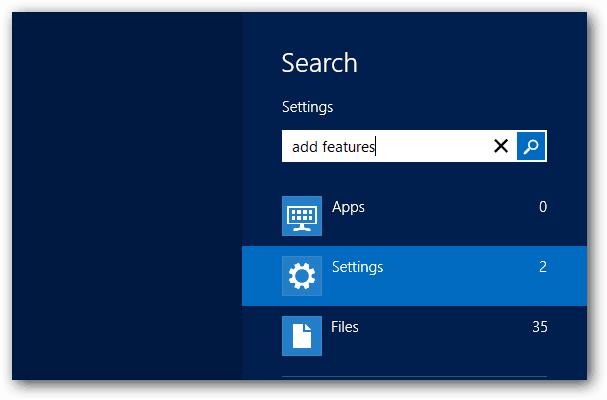
จากนั้นคลิกที่ไอคอนใต้ผลการค้นหา
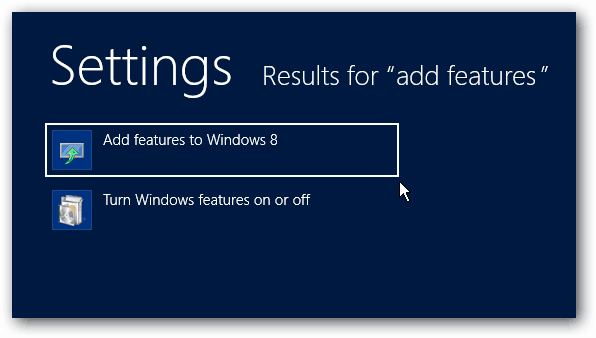
อีกวิธีหนึ่งจากเดสก์ท็อปเลือกระบบจากเมนูผู้ใช้พลังงาน Windows 8
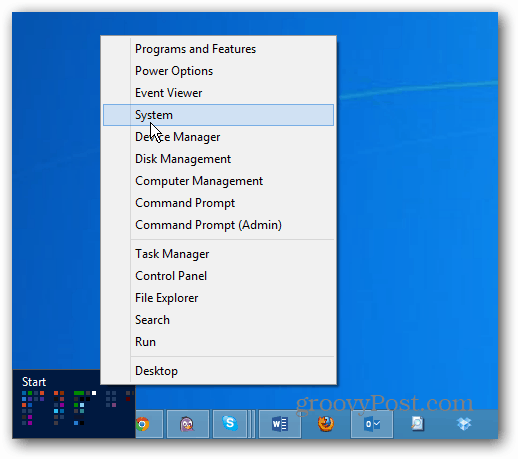
จากนั้นคลิก“ รับคุณสมบัติเพิ่มเติมด้วย Windows รุ่นใหม่”
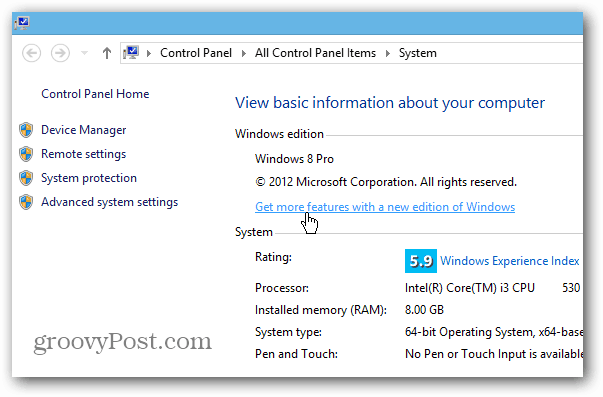
ไม่ว่าจะด้วยวิธีใดคุณจะไปที่หน้าจอต่อไปนี้ คลิก“ ฉันมีรหัสผลิตภัณฑ์”
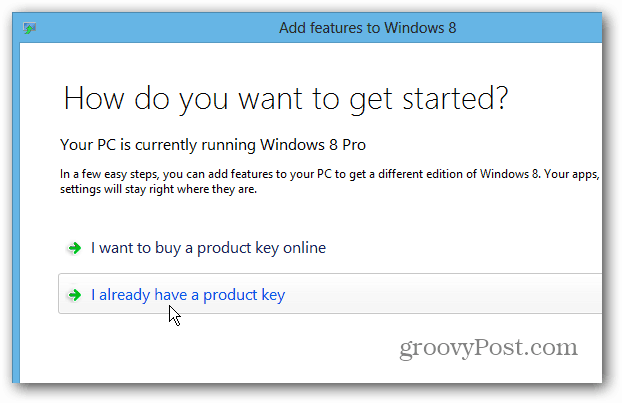
จากนั้นคัดลอกและวางในคีย์ Microsoft ที่ส่งอีเมลถึงคุณ คีย์เหล่านั้นจะได้รับการยืนยันจากนั้นคลิกถัดไป
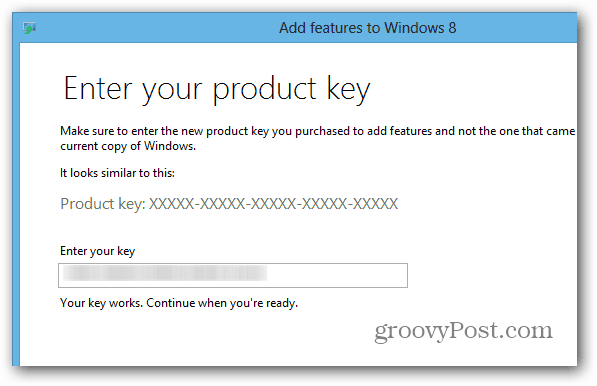
ถัดไปยอมรับข้อตกลงใบอนุญาตและคลิกเพิ่มคุณสมบัติ
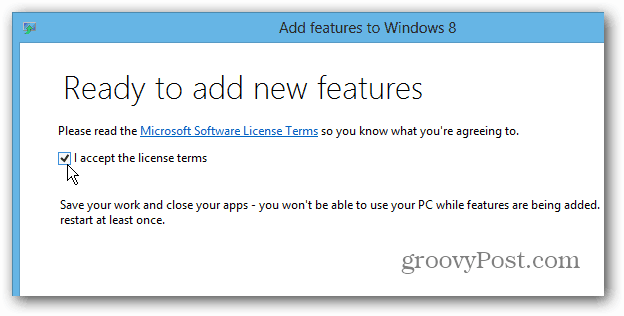
Windows Media Center จะถูกติดตั้งบนคอมพิวเตอร์ของคุณ โปรดทราบว่าระบบของคุณจะรีบูตอย่างน้อยหนึ่งครั้งในระหว่างกระบวนการ

หลังจากการติดตั้งเสร็จสมบูรณ์คุณจะพบไทล์ Media Center บนหน้าจอเริ่ม
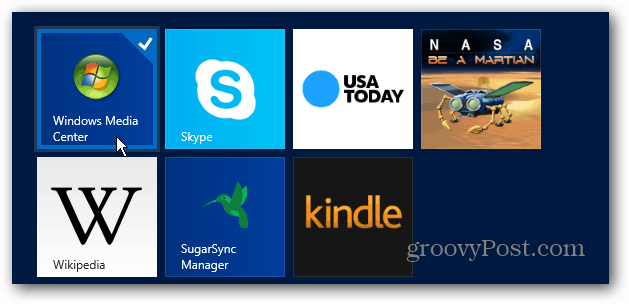
ในการเข้าถึงได้ง่ายขึ้นจากเดสก์ท็อปให้ปักไอคอนไว้ที่ทาสก์บาร์
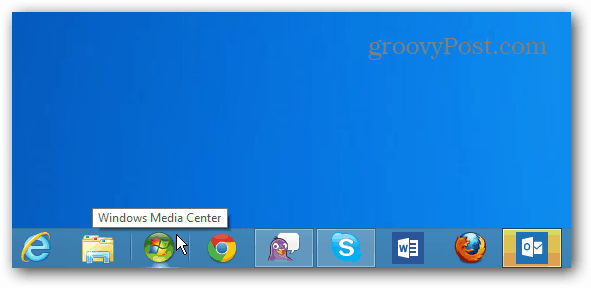
ตอนนี้คุณสามารถผ่านและตั้งค่าได้ คุณยังสามารถสตรีมเนื้อหา WMC ไปยัง Xbox 360 จาก Windows 8 ได้
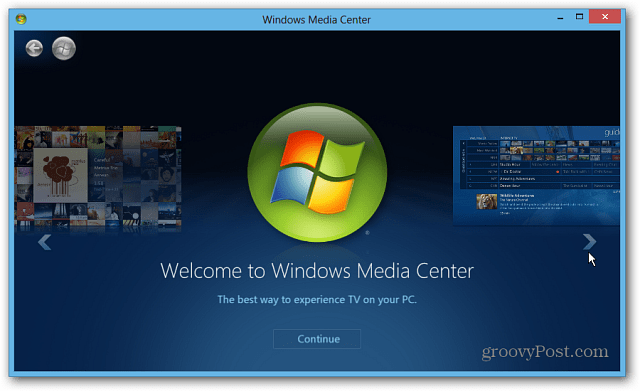
หวังว่าคุณจะได้รับ Media Centerpack ในขณะที่ Microsoft มีข้อเสนอฟรี - ให้บริการจนถึงวันที่ 31 มกราคม 2013 หลังจากนั้นดูเหมือนว่าแพ็คจะมีราคา $ 9.99 ซึ่งแน่นอนว่าอาจเปลี่ยนแปลงได้
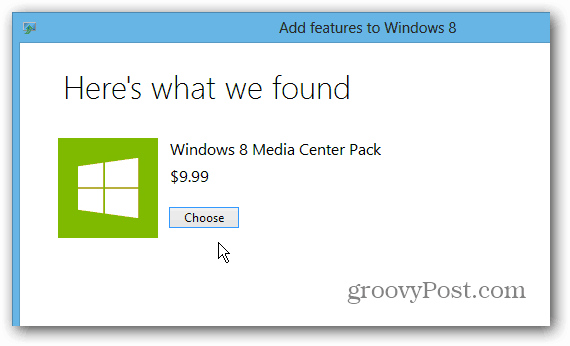




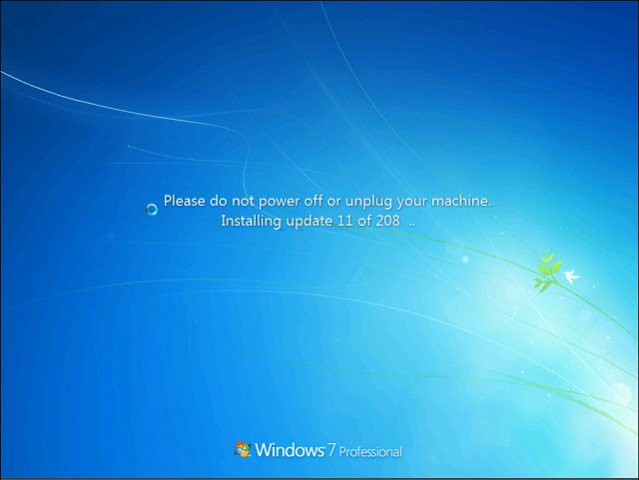



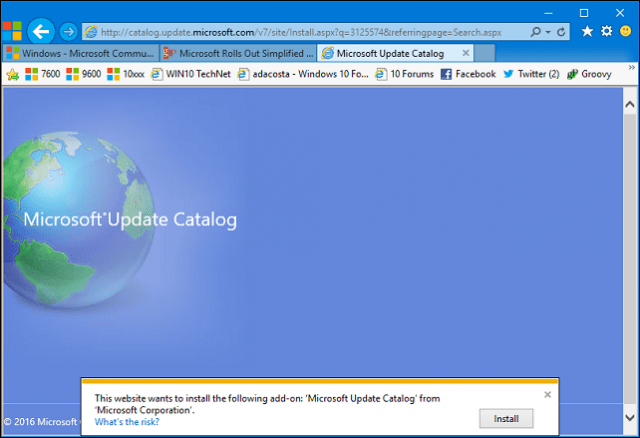
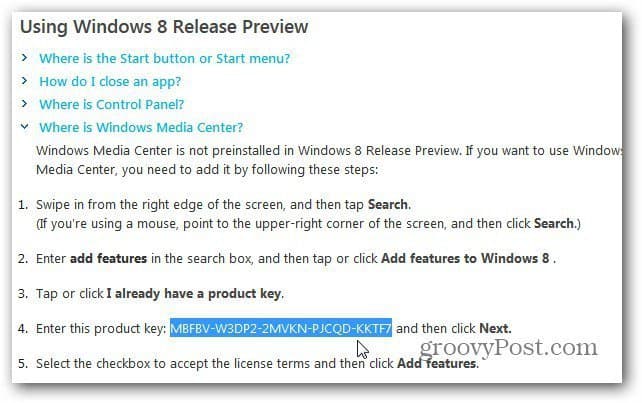
ทิ้งข้อความไว้